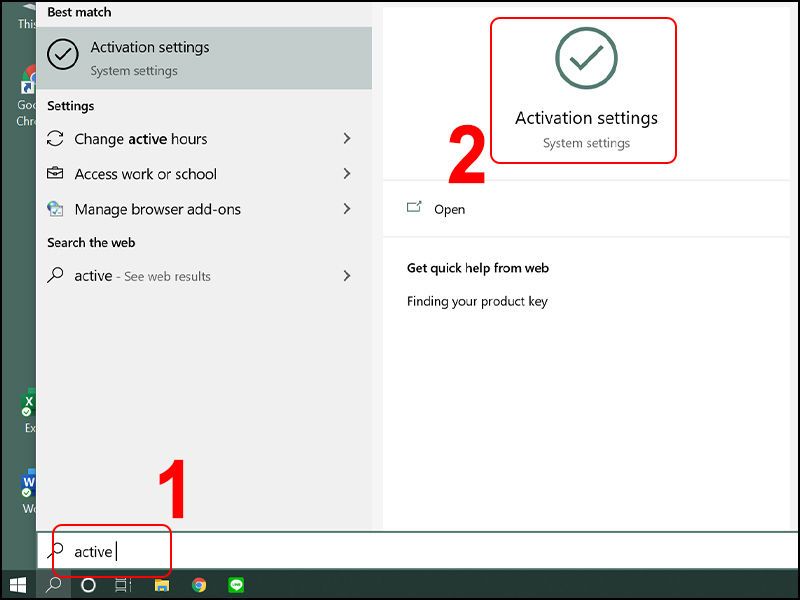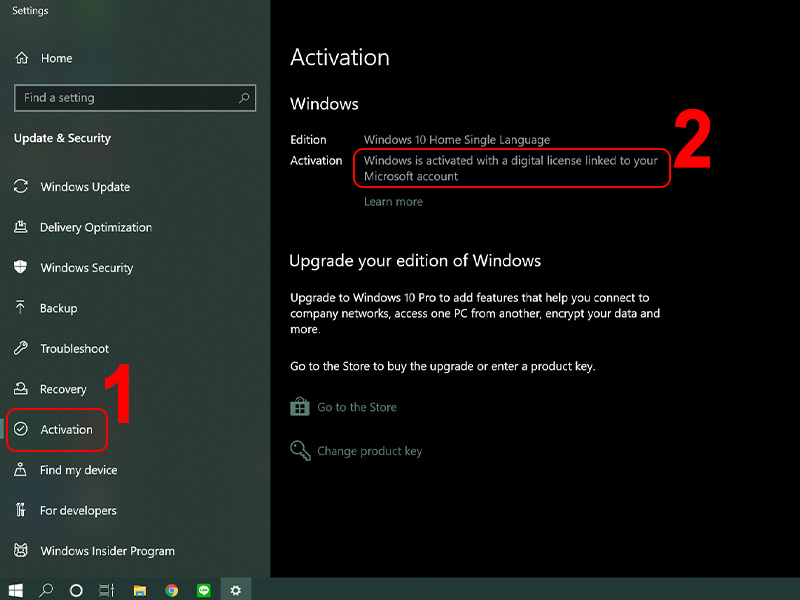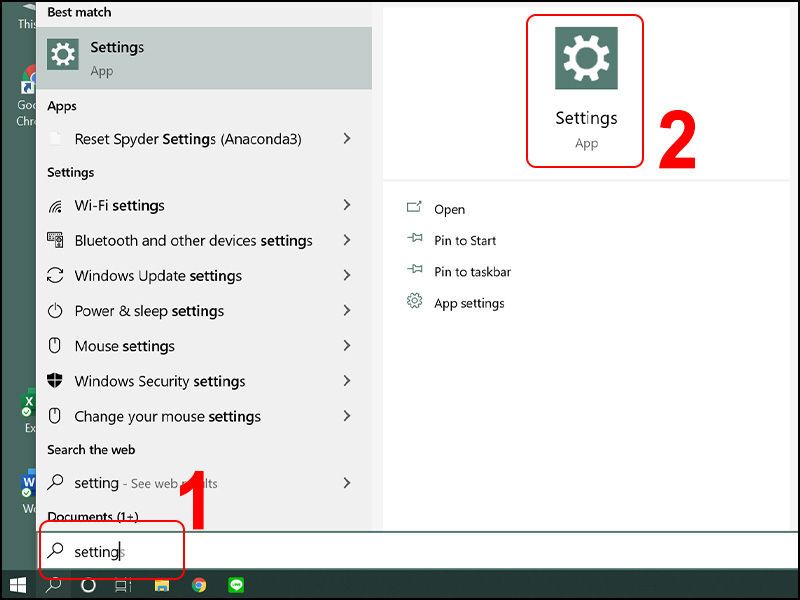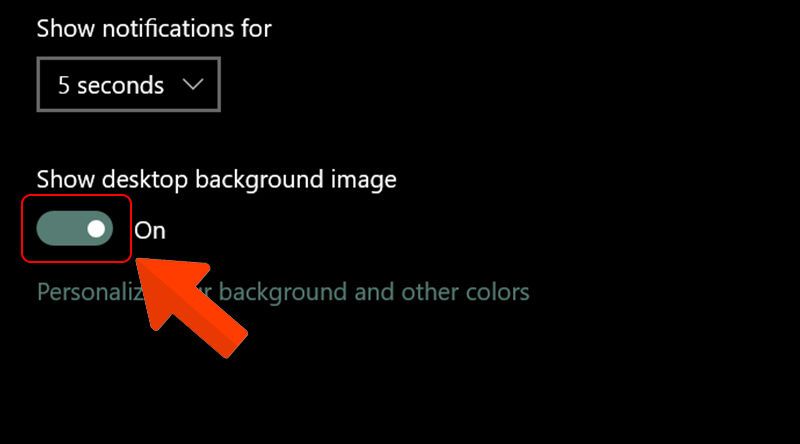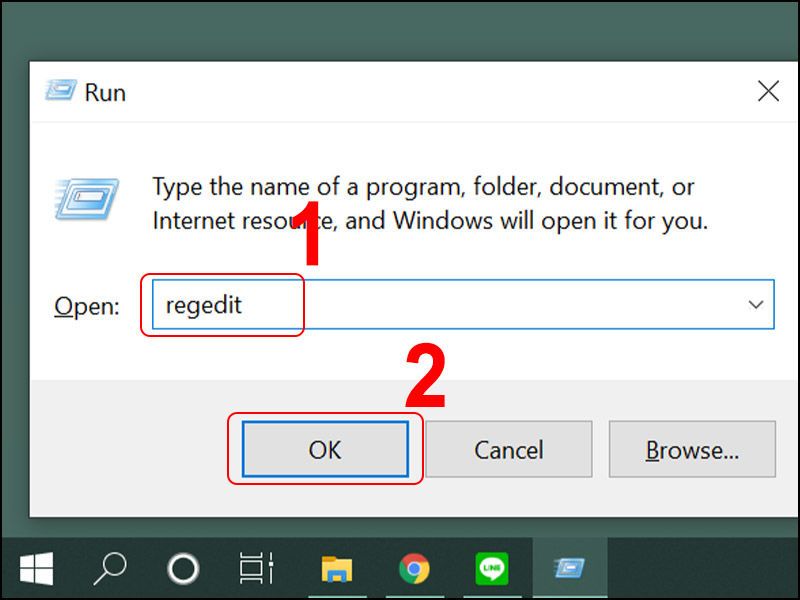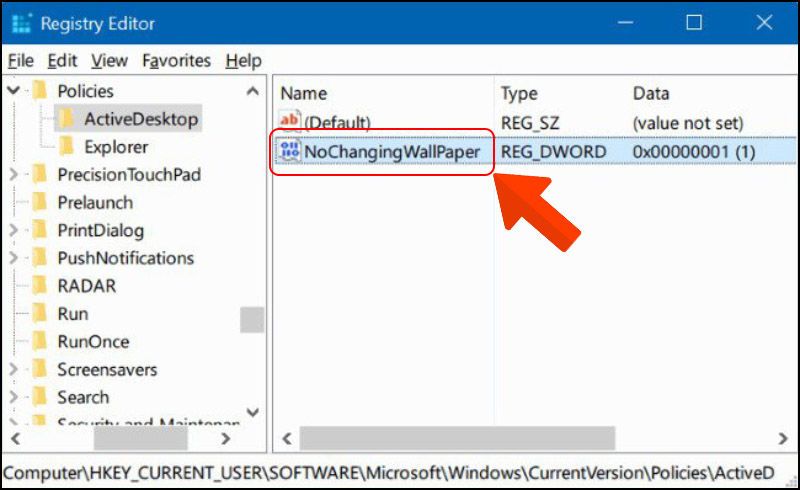Bạn muốn thay đổi hình nền desktop Win 10 nhưng lại không thể đổi được vì gặp phải lỗi. Lỗi này có thể bắt nguồn từ các nguyên nhân khác nhau, nhưng lỗi thường được thông báo nhất có lẽ là dòng lỗi: You need to activate windows before you can personalize your PC. Cùng Techzones tìm hiểu những lỗi không thể đổi hình nền được trên Win 10 và cách khắc phục những lỗi đó trong bài hôm nay!
- Hướng dẫn chi tiết cách tải Võ Lâm Truyền Kỳ 2 Mobile – VLTK 2 Mobile cho Android
- Cách đăng nhập Vietcombank trên điện thoại khác có được không? Hướng dẫn các bước thực hiện
- Hướng dẫn khắc phục lỗi đăng nhập Telegram đơn giản, hiệu quả
- Tại sao và cách khắc phục Không tìm thấy vị trí trên Tìm bạn bè của tôi
- Bật mí cách làm khô heo bằng nồi chiên không dầu siêu dễ nhâm nhi Tết này
Những lỗi không đổi được hình nền desktop Win 10
Đôi khi lỗi không đổi được hình nền trên Win 10 có thể là do bạn thực hiện các thao tác chưa đúng hoặc do lỗi phần mềm, cùng điểm qua một vài lỗi cơ bản như sau:
Bạn đang xem: Vì sao không đổi được hình nền desktop Win 10 và cách khắc phục
Lỗi không đổi được màn hình nền
- Chế độ update hệ điều hành chưa được cập nhật mới.
- Máy tính của bạn bị virus xâm nhập và nó làm vô hiệu hóa chức năng thay đổi hình nền của bạn.
- Windows bạn dùng không có bản quyền và bị hệ thống phát hiện.
- Do quá trình kích hoạt máy tính của bạn gặp sự cố hoặc máy tính chưa thể update được hoàn toàn nên lệnh thay đổi màn hình nền không thể thực hiện được.
Dù lỗi này bắt nguồn từ nguyên nhân gì đi chăng nữa, bạn nên bình tĩnh để tìm cách khắc phục lỗi tốt nhất.
Bài viết liên quan:
- Hướng dẫn tắt ứng dụng chạy ngầm Windows 11
- Màn hình máy tính bị nhiễu: Nguyên nhân và cách khắc phục
- Hướng dẫn cài đặt và gỡ bỏ phần mềm trên MacBook
Hướng dẫn khắc phục lỗi không đổi được hình nền trên Win 10
Cách 1: Kiểm tra trạng thái kích hoạt của Win 10
Bước 1: Chọn vào nút tìm kiếm trên hệ thống máy tính và gõ dòng chữ “Activation Setting” để vào được mục này.
Tìm kiếm và vào Activation Setting
Bước 2: Chọn vào Activation và xem thông tin tại đây.
Xem thông tin trong Activation
- Nếu bạn thấy trong Activation có hiện dòng chữ “Windows is activated with a digital license linked to your Microsoft account”, tức là Win 10 của bạn đã được kích hoạt. Có thể lỗi ở đây không phải do bạn chưa kích hoạt Win 10 mà là do những lý do khác, bạn có thể tìm hiểu thông qua những cách bên dưới.
- Nếu bạn thấy trong Activation hiện dòng chữ “Windows is not actived”, tức mà bản quyền Windows chưa được kích hoạt, bạn cần mua bản quyền Windows mới để cài lại.
Cách 2: Thay đổi những thiết lập trong Windows Settings
Bước 1: Mở Settings tức “Cài đặt”.
Vào trong Settings
Bước 2: Chọn vào mục Ease of Access.
Xem thêm : Hướng dẫn chuẩn hóa thông tin thuê bao trên My Viettel nhanh chóng
Chọn chế độ Ease of Access
Bước 3: Trượt vào nút “Show desktop background image” khi nó vẫn đang trong trạng thái Off.
Nhấn trượt qua ON
Cách 3: Kích hoạt tính năng thay đổi hình nền trong Registry Editor
Bước 1: Nhấn tổ hợp các phím Windows + R, sau đó gõ cụm “regedit” và nhấn nút Enter.
Tìm kiếm cụm regedit
Bước 2: Nhấp chuột vào mục NoChangingWallPaper.
Nhấn đúp vào NoChangingWallPaper
Bước 3: Nhập số “0” vào ô Value Date và nhấn nút “Ok”.
Nhập 0 vào Value Date
Cách 4: Kích hoạt tính năng thay đổi hình nền trong Group Policy
Lưu ý, cách làm này chỉ áp dụng được khi bạn sử dụng Win 10 Pro hoặc Enterprise.
Bước 1: Nhấn vào biểu tượng tìm kiếm trong Start và gõ “gpedit.msc”. Sau đó nhấn chọn vào gpedit.msc.
Gõ cụm gpedit.msc
Xem thêm : Top 5 Phần Mềm Đọc Văn Bản Tiếng Việt Tốt Nhất Trên iOS, Android, PC
Bước 2: Nhấn chọn Administrative Templates, chọn tiếp Control Panel trong Administrative Templates và chọn Personalization trong Control Panel, chọn tiếp vào dòng “Prevent changing desktop background”.
Nhấn Prevent changing destop background
Bước 3: Chọn Not Configured hoặc Disabled, chọn tiếp Apply xong rồi nhấn nút OK.
Chọn Disabled hoặc Not Configured
Giải pháp khi nhận thông báo Your background is currently turned off by Ease of Access settings trong lúc cài hình nền
Bước 1: Bạn vào cài đặt (Settings), bạn gõ vào dòng chữ “Ease of Access” và chọn Ease of Access high contrast settings khi thấy các option xuất hiện.
Chọn Ease of Access high contrast settings
Bước 2: Gạt thanh ngang sang phải để bật Turn on high contrast.
Bật chế độ Turn on high contrast
Bước 3: Vào Color filters để tắt Turn on color filters.
Tắt Turn on color filters
Phía trên là toàn bộ các thông tin để bạn khắc phục lỗi không đổi được màn hình nền desktop trong Win 10, bạn có thể bật chế độ đổi màn hình nền tự động để có những trải nghiệm mới hơn mỗi ngày. Chúc bạn nhanh chóng khắc phục được lỗi trên và chọn được nhiều màn hình nền ưng ý.
Sản phẩm liên quan:
- Laptop gaming chính hãng
- Laptop gaming chính hãng Asus
- Laptop gaming chính hãng MSI
Nguồn: https://leplateau.edu.vn
Danh mục: Thủ Thuật